As traduções são geradas por tradução automática. Em caso de conflito entre o conteúdo da tradução e da versão original em inglês, a versão em inglês prevalecerá.
Envie notificações do navegador aos clientes quando as mensagens de bate-papo chegarem
O widget de comunicação oferece suporte a notificações do navegador para seus clientes por meio de seus dispositivos desktop. Especificamente, seus clientes receberão uma notificação por meio do navegador quando receberem uma nova mensagem, mas não estiverem ativos na página da web que contém a janela de chat. Quando os clientes clicam ou tocam nessa notificação, eles são automaticamente redirecionados para a página da web que contém a janela de chat. Os clientes podem habilitar ou desabilitar as notificações no início de cada conversa no chat.
A imagem a seguir mostra um exemplo do banner de notificação que os clientes recebem quando não estão na página da web que contém a janela de chat. O banner informa aos clientes que eles têm uma nova mensagem e exibe o nome do site.
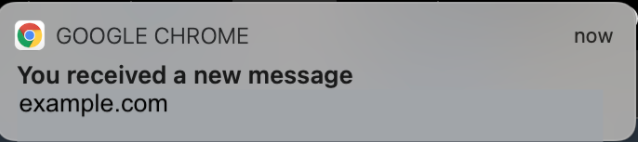
Os clientes também recebem um ícone de notificação — um ponto vermelho — no widget de comunicação quando ele é minimizado. A imagem a seguir mostra uma imagem do ícone de notificação que os clientes recebem quando a janela de chat é minimizada.
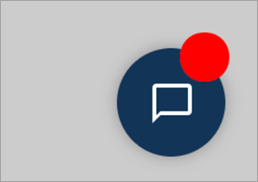
Esses dois recursos são incluídos automaticamente no widget de comunicação. Você não precisa realizar nenhuma etapa para disponibilizá-los aos clientes.
Seus clientes recebem um pop-up para permitir/negar a notificação quando iniciam um chat e ainda não permitiram notificações do seu site ou domínio. Depois de conceder permissões de notificação, eles começam a receber notificações do navegador sobre qualquer mensagem ou anexo enviado pelo atendente quando não estão na página da web com a janela de chat. Esse comportamento se aplica mesmo se você já tiver implementado o widget de comunicação.
Como testar
-
Depois de permitir notificações como cliente de teste e o atendente estar conectado ao chat, minimize a janela de chat e abra uma nova instância do navegador para que você não esteja na página da web que contém a janela de chat.
-
Envie uma mensagem da janela do atendente.
-
Como cliente de teste, você verá o banner de notificação.
-
Escolha ou toque no banner de notificação. Você acessará automaticamente a página da web que contém a janela de chat.
-
Como você minimizou a janela de chat anteriormente, também verá um ícone de notificação — um ponto vermelho — no widget de comunicação.
Se você não conseguir ver a notificação do navegador, verifique o seguinte:
-
Você está usando um navegador compatível.
-
A permissão de notificação é permitida/habilitada no navegador para a página da web com janela de chat.
-
O atendente (ou você da sua sessão de chat com o atendente) enviou uma nova mensagem/anexo enquanto você está em uma página da web diferente daquela que contém a janela de chat. Para que o ícone de notificação — um ponto vermelho — no widget fique visível, minimize sua janela de chat.
-
As notificações do navegador não são adiadas (temporariamente descartadas).